Table of contents
"Websearch.WebIsAwsome.info" (http://websearch.webisawsome.info/ ) 是一个捆绑在其他免费软件安装程序中的浏览器劫持程序,一旦安装在你的电脑上,它就会将你的互联网主页和搜索提供商修改为 “ websearch.webisawsome.info ” 以执行浏览重定向并显示来自未知供应商的广告。
"W ebsearch.webisawsome.info ” 如果用户在安装免费软件时不注意,可以在普通的互联网浏览器(Internet Explorer、Chrome或Firefox)上安装(通常)。
要删除" websearch.webisawsome.info ” 在主页上恢复你的浏览器搜索设置,请遵循以下步骤。

如何删除" websearch.webisawsome.info "劫持者从你的电脑中。
第1步:从控制面板中卸载不需要的应用程序。
1. 要做到这一点,请到。
- Windows 8/7/Vista。 开始 > 控制面板 .Windows XP。 开始 > 设置 > 控制面板
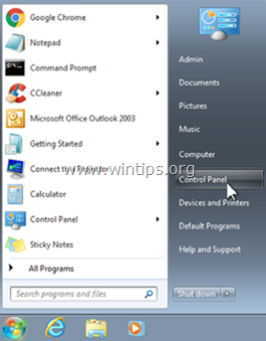
2. 双击打开
- 添加或删除程序 如果你有Windows XP 程序和功能 如果你有Windows 8、7或Vista。
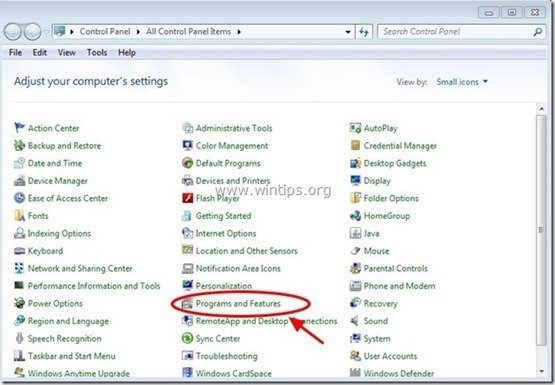
3. 在程序列表中,找到并 移除(卸载)这些应用程序。
- 代理人 (由Bettersoft提供) EZDownloader (由EZDownloader提供)同时卸载任何其他未知的应用程序。
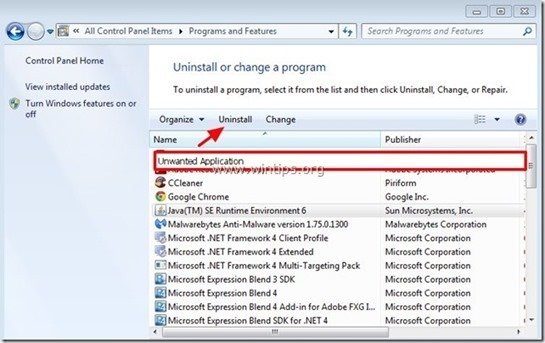
第2步:使用 "AdwCleaner "清理剩余的注册表项。
1.下载并保存 "AdwCleaner "工具到你的桌面。
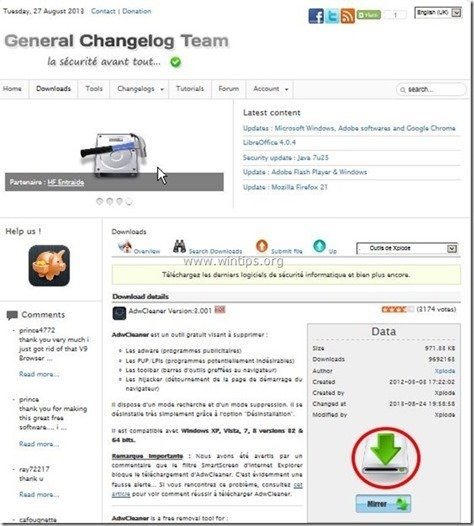
2.关闭所有打开的程序 和 双击 打开 "AdwCleaner" 从你的桌面上。
3. 新闻" 扫描 ”.
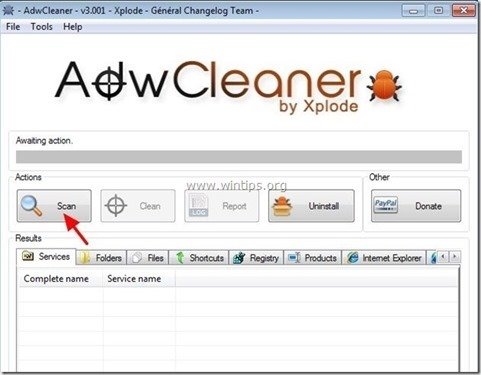
4. 当扫描完成后,按 "清洁 "来删除所有不需要的恶意条目。
4. 新闻" OK "在" AdwCleaner - 信息" 并按" OK "再次 重新启动你的电脑 .
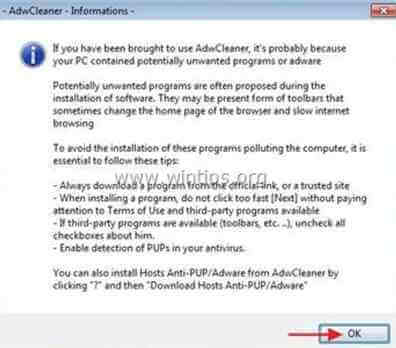
5. 当你的电脑重新启动时。 关闭 " AdwCleaner" 信息 (readme)窗口,并继续进行下一步工作。
第3步,确保" websearch.webisawsome.info ” 主页和搜索设置已从你的互联网浏览器中删除。
Internet Explorer, Google Chrome, Mozilla Firefox
互联网浏览器
如何删除" websearch.webisawsome.info ” Internet Explorer的主页和搜索设置。
1. 从Internet Explorer的主菜单中,点击:" 工具 "  并选择" 互联网选项 ".
并选择" 互联网选项 ".
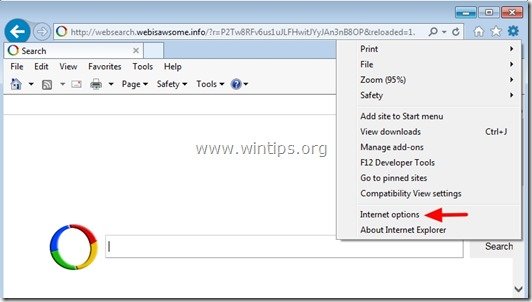
2. 在" 一般 "标签。 删除 不受欢迎的主页" websearch.webisawsome.info "从" 主页 " 箱子 & 类型 您的首选主页(例如:www.google.com)

3. 在" 搜索 "部分按" 设置 "在 搜索 节。 *
通知*。 如果你想在Internet Explorer主窗口中修改搜索设置,只需按下" 装备 "图标  (在右上角)并选择" 管理附加组件 " .
(在右上角)并选择" 管理附加组件 " .
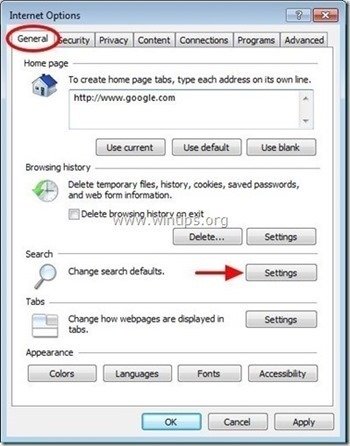
4. 关于" 搜索供应商 "选项,选择和" 设置为默认 "除不需要的搜索提供者之外的搜索提供者" websearch.webisawsome.info ”.
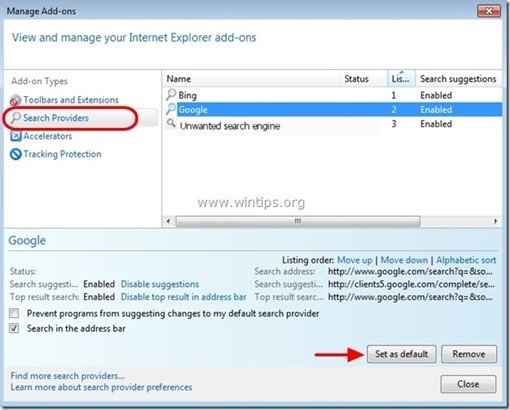
5. 然后选择不需要的" 网络搜索 " 搜索供应商,并点击 移除 .

6.选择 "工具条和扩展"。 然后选择任何不需要的工具条或属于""的扩展。 网络搜索 ",然后点击" 禁用 "
- 网页搜索工具条 WebSearch BHO
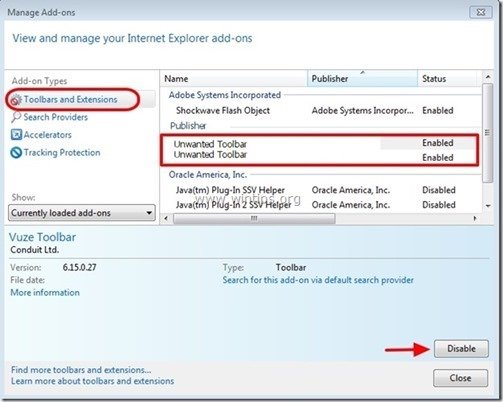
7.关闭所有Internet Explorer窗口并继续进行第4步。
谷歌浏览器
如何删除" websearch.webisawsome.info ” 谷歌浏览器的主页和搜索设置。
1. 打开谷歌浏览器,进入chrome菜单  并选择" 设置 ".
并选择" 设置 ".
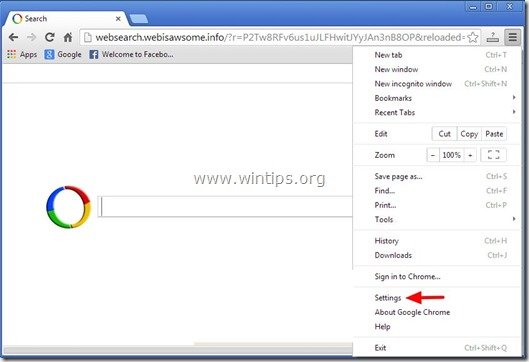
2. 关于" 创业公司 "部分,选择" 设置页面 “.
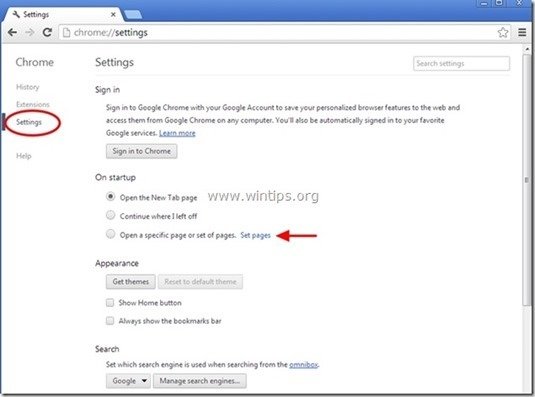
3.删除 不需要的网页" websearch.webisawsome.info 通过按"",从启动页中选择""。 X "的符号在右边。
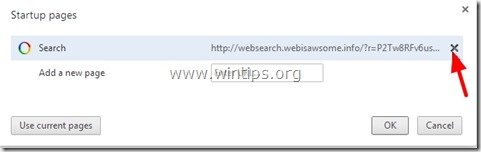
4.设置你喜欢的启动页面 (例如:http://www.google.com),然后按" OK ".
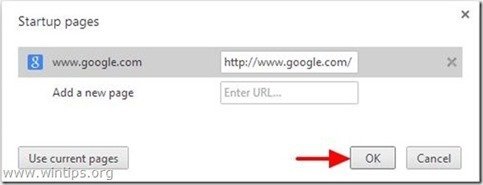
5. 在" 外观 "部分,检查以启用" 显示主页按钮 "选项,并选择" 变化 ”.
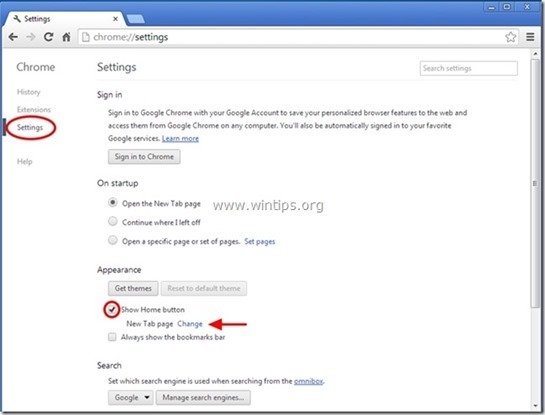
6.删除 不需要的网页" websearch.webisawsome.info "从" 打开这个页面 "的盒子。
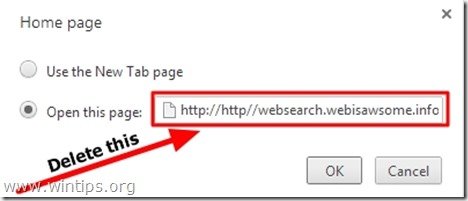
7.类型 (如果你喜欢) 你喜欢的网页 当你按下你的""时,就会打开。 主页 "按钮(例如:www.google.com)或 此处留空 并按" OK ”.
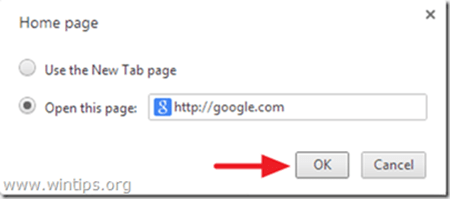
5. 转到" 搜索 "部分,并选择" 管理搜索引擎 ".
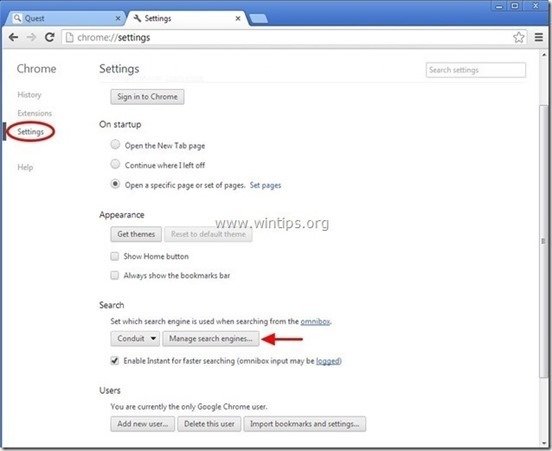
6.选择你喜欢的默认搜索引擎 (例如谷歌搜索),然后按" 使之成为默认的 ".
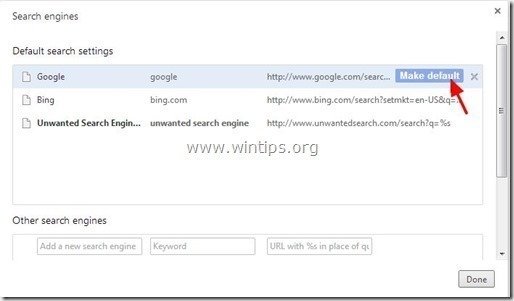
7. 然后选择不需要的" 网络搜索 ” 搜索引擎和 移除它 按" X "的符号在右边。
选择" 已完成 "来关闭" 搜索引擎 "窗口。
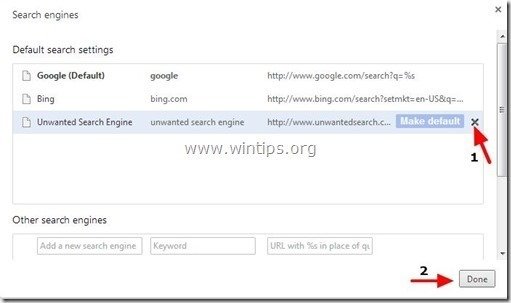
8. 选择" 延伸 "在左边。
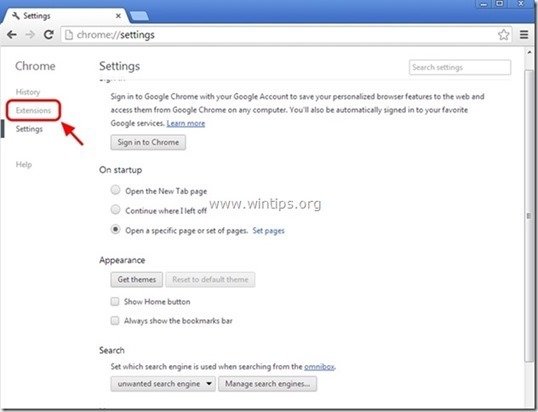
9. 删除不需要的" 网络搜索 从这里按""扩展到""。 回收图标 "到右边。
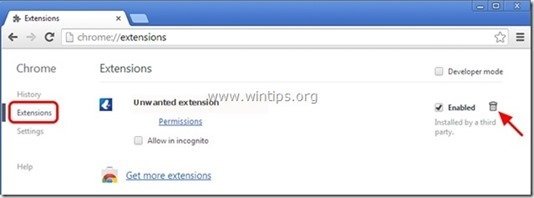
10. 关闭所有谷歌浏览器窗口并 着手进行 第四步 .
火狐浏览器
如何删除" websearch.webisawsome.info ” Mozilla Firefox的主页和搜索设置。
1. 点击" 火狐" 在Firefox窗口左上方的菜单按钮,然后进入" 选择 ”.
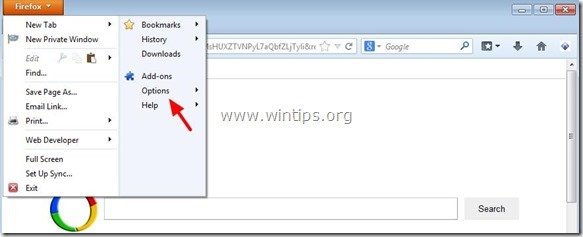
2. 在" 一般 "标签。 删除 不需要的主页:" websearch.webisawsome.info "页面来自" 主页 "框,并输入你喜欢的主页(例如:http://www.google.com)。
新闻" OK "时结束。
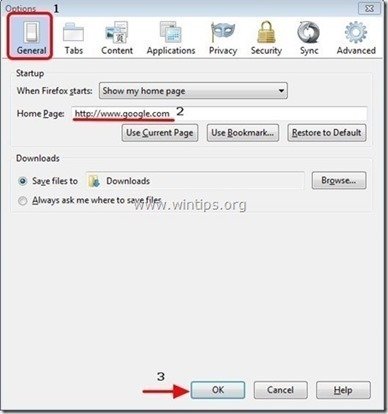
3. 从Firefox菜单,进入" 工具 " > " 管理附加组件 ”.
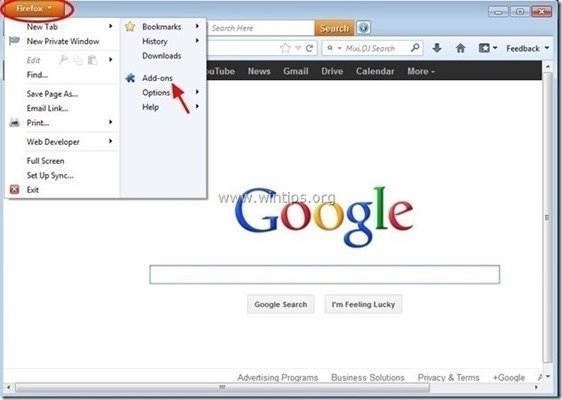
4. 选择 "扩展" 在左边,然后删除任何 "W ebSearch 在那里存在的 "扩展",通过按" 移除 "按钮。
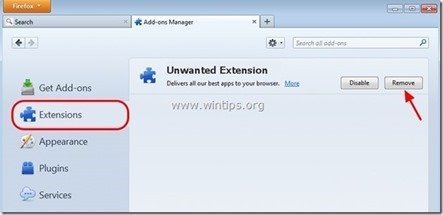
5.关闭所有火狐浏览器 窗口,并进入 下一步 .
第4步:清洁 你的计算机仍然是 恶意的威胁。
下载 和 安装 如果你想不断地保护你的电脑免受恶意软件的威胁,无论是现有的还是未来的,我们建议你安装Malwarebytes Anti-Malware PRO。
MalwarebytesTM保护
清除间谍软件、广告软件和恶意软件。
现在开始免费下载!
1. 运行" Malwarebytes反恶意软件" 并允许该程序更新到其最新版本和恶意数据库,如果需要的话。
2. 当 "Malwarebytes Anti-Malware "主窗口出现在您的屏幕上时,选择""。 进行快速扫描 "选项,然后按" 扫描 "按钮,让该程序扫描你的系统以寻找威胁。
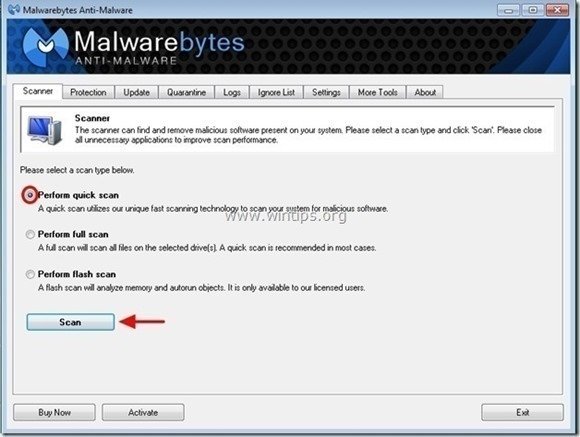
3. 当扫描完成后,按 "OK" 来关闭该信息消息,然后 按压 的 "显示结果" 按钮,以 观点 和 移除 发现的恶意威胁。
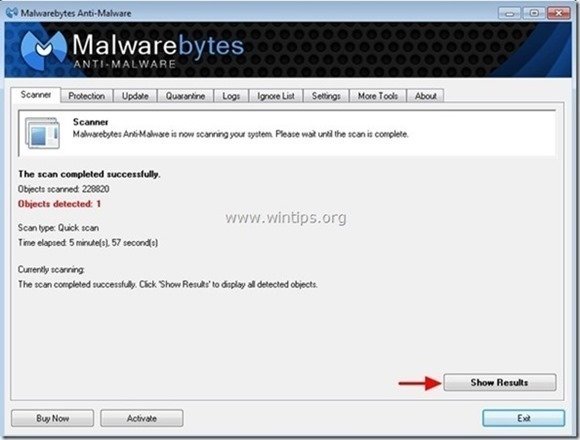
4. 在 "显示结果 "窗口 检查 - 使用你的鼠标左键- 所有被感染的物体 然后选择" 移除选定的 "选项,并让该程序删除选定的威胁。
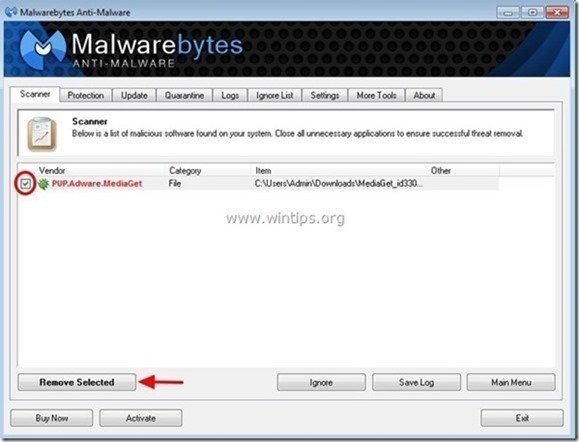
5. 当清除受感染对象的过程完成后 , "重新启动你的系统以正确删除所有活动威胁"
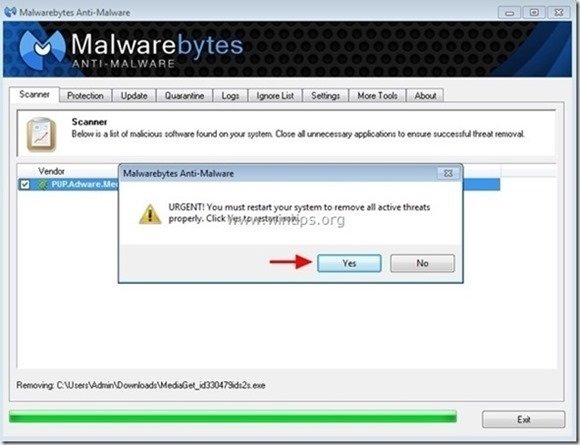
6. 请继续前往 下一步。
建议。 为了确保你的计算机是干净和安全的。 在Windows "安全模式 "下进行Malwarebytes反恶意软件的全面扫描 .*
*要进入Windows安全模式,请按" F8 当你的电脑启动时,在Windows标志出现之前,按""键。 Windows高级选项菜单 在你的屏幕上出现"",使用你的键盘上的箭头键来移动到 安全模式 选项,然后按 "进入 “.
第5步,清理不需要的文件和条目。
使用" CCleaner "程序,并进入 清洁 你的系统从临时 互联网文件 和 无效的注册表项。*
* 如果你不知道如何安装和使用 "CCleaner"。 阅读这些说明 .

Andy Davis
A system administrator s blog about Windows






